Mis on 3D-modelleerimine?

3D on 3-dimensiooni lühend. Uuri, kuidas 3D-modelleerimine aitab luua visuaalseid ja funktsionaalseid mudeleid igas valdkonnas.
QuickTime on meediumipleier, mis on kaasas Mac OS X Snow Leopardiga. QuickTime lõi Apple kõikvõimalike multimeediumifunktsioonide täitmiseks. Kuigi tavaliselt seostatakse seda filmi taasesitusega, suudab QuickTime Player teha palju enamat. Olenemata sellest, kas mängite filme, heli, animatsioone või muusikat, toimib QuickTime peamise mootorina, mis juhib kõiki teie multimeediavajadusi.
Kui avate QuickTime-faili, loob QuickTime Player selle kuvamiseks uue akna. Kõigil QuickTime Playeri akendel on mõned ühised funktsioonid.
Sulgemise, minimeerimise ja suumi juhtnupud: need kolm juhtnuppu kuvatakse operatsioonisüsteemis Mac OS X enamiku akende vasakus ülanurgas.
Suuruse muutmise käepide: lohistage QuickTime Playeri alumist paremat nurka, et muuta selle suurust filmi taasesitamiseks. Piiratud suuruse muutmisest vabanemiseks hoidke lohistamise ajal all tõstuklahvi. Kui dokument sisaldab ainult helikandjat, suureneb või kahaneb aken selle suuruse muutmisel horisontaalselt.
Kuigi mõned aknafunktsioonid on kõigi QuickTime Playeri akende jaoks ühised, sõltuvad paljud funktsioonid esitatava meedia tüübist.
Meediumil põhinevad QuickTime Playeri akna funktsioonid
| Akna funktsioon | Meediumitüüp, mis seda funktsiooni kasutab |
|---|---|
| Esita nupp | Kogu ajapõhine meedia: filmid, heli, animatsioonid ja MIDI |
| Tagasikerimise nupp | Kogu ajapõhine meedia: filmid, heli, animatsioonid ja MIDI |
| Kiiresti edasi | Kogu ajapõhine meedia: filmid, heli, animatsioonid ja MIDI |
| Ajaskaala | Kogu ajapõhine meedia: filmid, heli, animatsioonid ja MIDI |
| Helitugevuse liugur | Kõik ühe või mitme heliribaga meediumid |
| Lisa iTunes/Jaga | Kõik meediumid koos heli või videoga |
| Lülitage täisekraan sisse | Kõik filmid ja animatsioonid |
| Suuminupud | QTVR 3-D meedia |
| Pööra nupud | QTVR 3-D meedia |
| Vaigista | Kõik ühe või mitme heliribaga meediumid |
QuickTime teeb teie jaoks kulisside taga palju tööd iga
kord, kui ta avab meediumifaili. Kuigi võite arvata, et
QuickTime Playeris on erinevaid juhtelementide kombinatsioone,
on erinevad meediumiaknad pigem sarnased kui
erinevad.
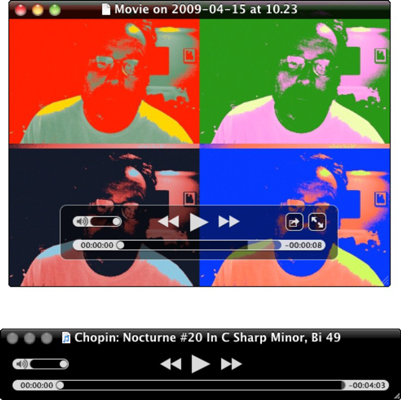
QuickTime Player pakub erinevaid juhtnuppe, olenevalt esitatavast meediumist.
Taasesitus algab, kui klõpsate nuppu Esita. Faili esitamise ajal lülitub nupp Esita nupule Paus. Taasesituse peatamiseks klõpsake sellel nupul, mis lülitab nupu tagasi olekusse Esita.
Topeltnooltega nuppudel klõpsates liigub taasesituspea suurel kiirusel noolte suunas. (Kahekordse kiirusega edasiliikumiseks klõpsake üks kord; kiiruse suurendamiseks klõpsake uuesti.). Kui failis on heli, kuulete taasesitust suurel kiirusel, mis kõlab nagu nende heeliumi sissehingavate Chipmunkide episood.
Failis edasi liikumiseks lohistage taasesituspead mõlemas suunas. See toiming on lubatud faili esitamise või peatamise ajal. Kui lohistate taasesituspead, jääte aga ilma kiirest helist ja videost, mida saaksite nuppude kasutamisel.
Filmi helitugevuse reguleerimiseks liigutage lihtsalt helitugevuse liugurit vasakule või paremale. Heli vaigistamiseks klõpsake helitugevuse liugurist vasakul asuvat kõlariikooni.
Mõnikord soovite võib-olla mõnda meediumit esitada mitu korda. Sellistes olukordades peate taasesituse silmusesse lülitama. Filmi tsükli sunnimiseks valige Vaade → Silmus või vajutage klahvikombinatsiooni Command+L. Silmuse väljalülitamiseks vajutage uuesti Command+L.
3D on 3-dimensiooni lühend. Uuri, kuidas 3D-modelleerimine aitab luua visuaalseid ja funktsionaalseid mudeleid igas valdkonnas.
Lõikepilt on eeljoonistatud üldine kunstiteos ja Microsoft pakub oma Office'i toodetega tasuta palju lõikepildifaile. Saate sisestada oma PowerPointi slaidipaigutusse lõikepilte. Lihtsaim viis lõikepildi sisestamiseks on kasutada slaidipaigutamisel üht kohatäitjat: kuvage lõikepilte sisaldav slaid […]
Täitevärv (mida nimetatakse ka varjutamiseks) on värv või muster, mis täidab ühe või mitme Exceli töölehe lahtri tausta. Varjutuse rakendamine võib aidata lugejal kogu lehel teavet jälgida ning lisada töölehel värvi ja visuaalset huvi. Teatud tüüpi tabelites, näiteks tšekiraamatute registris, […]
Kõige lihtsamal tasandil ACTi peamine eesmärk! on koht, kuhu salvestada kõik kontaktid, kellega igapäevaselt suhtlete. Saate kõiki oma kontakte lisada ja muuta kontaktandmete aknas, kuna see sisaldab kogu teavet, mis puudutab ühte konkreetset kirjet ja […]
Kasutage seda petulehte, et otse Discordi kasutama hakata. Avastage kasulikke Discordi roboteid, rakendusi, mida saate integreerida, ja näpunäiteid külaliste intervjueerimiseks.
OpenOffice.org kontorikomplektis on palju tööriistu, mis muudavad tööelu lihtsamaks. Kui töötate saidil OpenOffice.org, tutvuge funktsioonide tööriistariba (mis näeb kõigis rakendustes üsna ühesugune välja) ja peamiste tööriistariba nuppudega, et saada abi põhikäskudega enamiku toimingute jaoks.
Alan Turingi Bombe masin ei olnud tehisintellekti (AI) vorm. Tegelikult pole see isegi päris arvuti. See purustas Enigma krüptograafilised sõnumid ja see on kõik. Siiski pakkus see Turingile mõtlemisainet, mis viis lõpuks artiklini "Arvutusmasinad ja intelligentsus". mille ta avaldas 1950. aastatel ja kirjeldab […]
Modulaarse süsteemi loomise võimalusel on olulisi eeliseid, eriti ettevõtluses. Üksikute komponentide eemaldamise ja asendamise võimalus hoiab kulud madalal, võimaldades samal ajal järk-järgult parandada nii kiirust kui ka tõhusust. Samas nagu enamiku asjadega, tasuta lõunasööki pole olemas. Von Neumanni arhitektuuri pakutav modulaarsus sisaldab mõningaid […]
Kui sa peaksid QuarkXPressi kohta välja valima kümme kergesti unustatavat, kuid ülikasulikku asja, siis järgmises loendis, hea lugeja, oleksid just need. Namaste. Rääkige oma kommertsprinteriga Kõik prindiprojektid algavad ja lõpevad printeriga. Seda seetõttu, et ainult printerid teavad oma piiranguid ja tuhandeid viise, kuidas projekt võib olla […]
Bitcoini kõige olulisem aspekt võib olla selle kontseptsioon. Bitcoini lõi arendaja Satoshi Nakamoto. Selle asemel, et püüda välja töötada täiesti uus makseviis, et kaotada viis, kuidas me kõik veebis asjade eest maksame, nägi Satoshi olemasolevates maksesüsteemides teatud probleeme ja soovis nendega tegeleda. Mõiste […]



